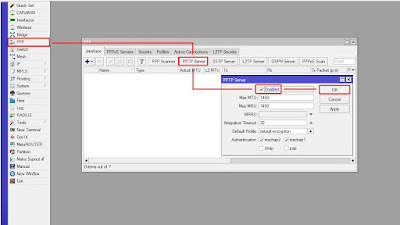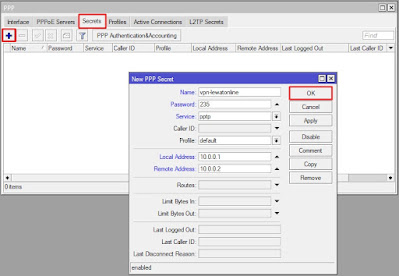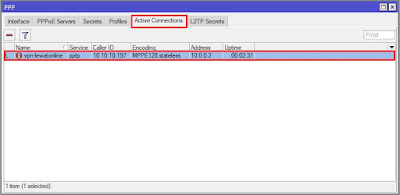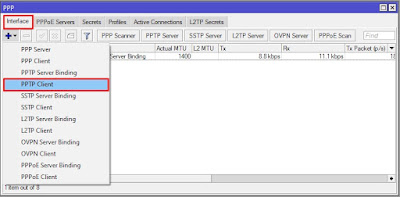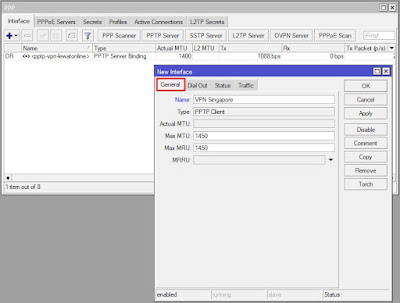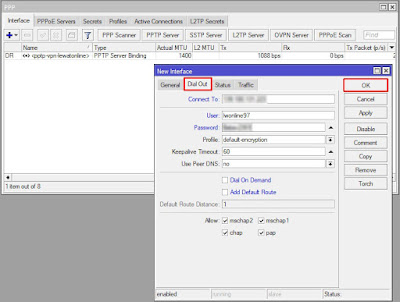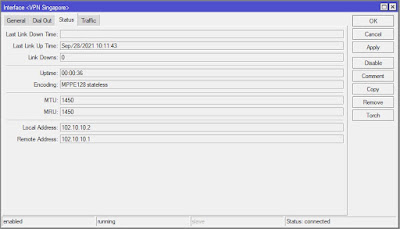Dengan menggunakan router Mikrotik kita bisa memanfaatkan salah satu fitur yang ada didalamnya yakni VPN, fitur ini berguna untuk membangun jaringan lokal secara tunneling lewat jaringan Internet.
Kita bisa membuat server VPN maupun menghubungkan Mikrotik ke server VPN lainnya (sebagai client) untuk dapat terhubung satu sama lain layaknya jaringan lokal antar komputer pada satu tempat yang sama namun lokasinya berjauhan.
Karna memang biasanya VPN digunakan sebagai metode pembangunan jaringan yang sifatnya private melalui jaringan Internet untuk menghubungkan node jaringan seperti kantor yang memiliki cabang-cabang diberbagai kota atau pulau.
Sehingga biaya yang dibutuhkan pun tidak sebesar membangun jaringan fisik menggunakan kabel fiber optik atau dengan wireless. Cukup memiliki koneksi Internet dan IP Publik statik yang didapatkan dari ISP, tentu lengkap dengan router Mikrotiknya ya.
Membuat VPN di Mikrotik
Disini LewatOnline.com akan membagikan tutorial setting vpn di mikrotik sebagai server vpn dan client menggunakan metode PPTP yang merupakan protokol VPN yang sudah sangat umum digunakan dan mudah untuk
dikonfigurasi.
Untuk metode atau jenis VPN lain seperti L2TP, SSTP, OVPN mungkin bisa menyesuaikan karna biasanya kurang lebih langkah-langkahnya sama yang membedakan hanya protokol yang digunakan
dan metode enskripsinya saja.
Pada tutorial ini LewatOnline.com menggunakan mikrotik routerboard RB951Ui-2HnD versi 6.48.4 (stable) terbaru per tanggal 28 September 2021, untuk tipe mikrotik lainnya seperti RB750Gr3 dan lainnya tidak ada perbedaan pada menu dan langkah konfigurasinya.
Berikut adalah langkah-langkahnya :
Setting VPN Server di Mikrotik
1. Pilih PPP > PPTP Server, kemudian centang (Enbaled) seperti gambar dibawah ini lalu OK untuk mengaktifkan PPTP Server VPN
2. Selanjutnya, pilih Secrets dan klik tanda + (tambah) untuk membuat user VPN baru lalu isikan sesuai contoh berikut :
- Name : nama/user VPN yang ingin dibuat
- Password : kata sandi sebagai keamanan
- Service : pptp
- Local Address : IP Address server yang diinginkan
- Remote Address : IP Address yang akan diberikan kepada client
3. Selesai, untuk melihat user yang terhubung melalui VPN pilih Active Connection
Setting VPN Client di Mikrotik
1. Masih di menu PPP, tambahkan interface baru dengan cara mengarahkan pointer mouse ke tanda + (tambah) lalu pilih PPTP Client
2. Kemudian pada bagian General masukan nama koneksi VPN, sebagai contoh disini LewatOnline.com memberikan nama VPN Singapore
3. Pada bagian Dial Out masukan
- Connect To : IP Address server VPN
- User : Username VPN
- Password : Kata sandi user VPN
Untuk yang lainnya biarkan sebagaimana adanya, lalu klik OK untuk menyimpan.
Selesai, setelah mengklik OK seharusnya Mikrotik akan terkoneksi ke VPN. Untuk melihatnya bisa ke bagian Status dan bisa dilihat IP Address yang diberikan oleh server VPN seperti capture dibawah ini.
Sampai disini Mikrotik sudah kita setting baik sebagai VPN Server maupun VPN Client. Mudah sekali kan ?
Sebenarnya dalam konfigurasi VPN ini ada banyak settingan lanjutan lainnya seperti mengalihkan game melalui jalur VPN atau mengalihkan seluruh koneksi ke vpn all traffic melalui mikrotik.
Untuk postingan kali ini segini dulu, mungkin akan LewatOnline.com update konfigurasi lanjutannya.
Semoga bermanfaat.